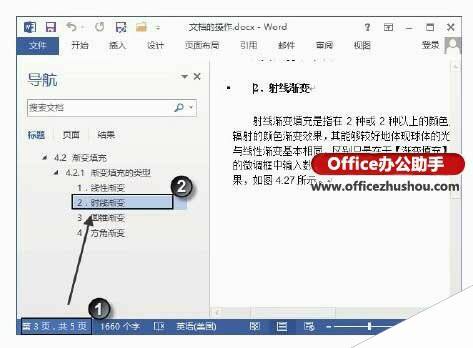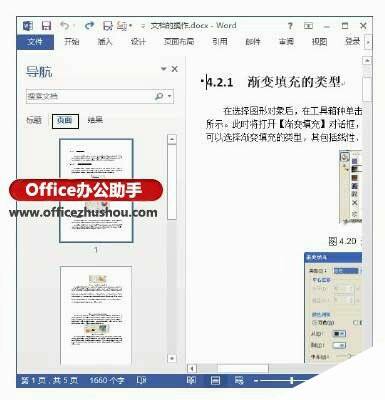Word 2013中常见的几种定位操作方法
办公教程导读
收集整理了【Word 2013中常见的几种定位操作方法】办公软件教程,小编现在分享给大家,供广大互联网技能从业者学习和参考。文章包含558字,纯文字阅读大概需要1分钟。
办公教程内容图文
图1 拖动垂直滚动条上的滑块定位到指定页
2、在重新打开被编辑过的文档时,Word的垂直滚动条旁将给出“欢迎回来”提示标签提示上一次编辑结束时的章节,单击该提示框将能够直接定位到上次操作结束的页,如图2所示。
图2 “欢迎回来”提示标签
3、在Word 2013程序窗口下方的状态栏中单击“文档页码”按钮打开“导航”窗格,单击标题选项将能够定位到该标题所在的页,如图3所示。
图3 打开“导航”窗格定位到标题所在的页
4、在“导航”窗格中单击“页面”标签,“导航”窗格中即会显示文档各页的缩览图。其中呈现选择状态的即是插入点光标所在的页,单击某个页的缩览图即可定位到该页,如图4所示。
图4 显示页面缩略图
本文已经收录至:《Office 2013应用技巧实例大全》